本文目录一览:
怎样使用word制作封面的两种方法
我们常使用的制作方法如下:
1、打开word文档,然后点击功能区上面的“插入”--“封面”。
2、在封面的下拉菜单中选择自己喜欢的封面样式。
3、如下图,此时word文档中就完成了封面的填充。
4、我们点击各部分完成标题、副标题、作者、日期、摘要的填充。然后进行保存即可。
5、如果不喜欢使用模板,我们还可以通过页面布局--背景颜色等,对自己的封面进行颜色等的设计。
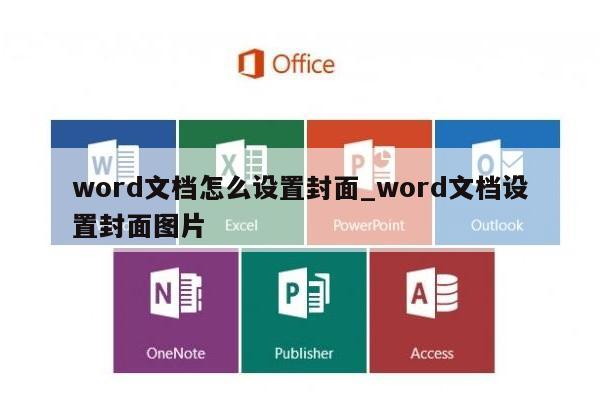
word封面怎么制作 word封面如何制作
1、首先,点击插入——封面,在封面的下来页面中选择一种喜欢的封面。以现代型为例。
2、选择之后,文档中出现该封面。可编辑的文字有标题、副标题等,点击内容文字即可进入文字编辑。将标题改为“我的作文集”。
3、拖黑选中所有文字,在出现的字体菜单中进行字体、字号等设置。
4、作者一栏,同样点击输入即可。
5、副标题与摘要同样处理。当然,如果感觉不需要,点击上方标签,使其处于选中状态,Delete删除即可。注意,选中状态时的标签明显深于编辑状态下的标签。
6、日期的编辑,点击内容文字,在下拉箭头处可对日期的年、月、日进行选取。
7、使其处于选中状态,在插入工具栏右侧文本一栏中,点击“日期和时间”,可对日期的显示格式进行设置。
8、另外,封面的图形也是可以更改的,例如,这个封面的图形完全是由word自带的形状组合而成,只需取消组合,即可进行颜色、缩放、移动、复制、更改形状等操作,当然,也可以添加自己的个性形状组合。
9、更改完成后,ctrl+A全选,可将更改的内容保存到封面库,方便下次使用。
10、简单的文字设置后的封面预览。
word封面制作 教你word制作封面的方法
1、Word文档封面一般主要有以下几种要素:标题(副标题)、作者、日期、单位,以及其他辅助元素,比如图形、图片、线条等。首先准备好这些要素素材。
2、先设计一个封面草稿,要包含的要素根据自身需要确定,划定各个要素大致的位置。
3、输入各文字要素,插入辅助要素(图片)。
4、放大标题字号,使之成为封面的重点。相应的其他文字适当缩小字号。
5、为各文字要素选择合适的字体,标题字体可以选择与文档性质切合的字体,其余文字字体可以使用常规的宋体等。
6、将图片设置为具有特色的形状,打破常规的版式。
7、更改图片和文字的颜色,使两者颜色相统一,使页面更加协调。
8、这样一个简约的Word文档封面就制作完成了。
